最好用強大的免費跨平臺遠端桌面控制軟體 (支援電腦和手機)
from:
很早以前 LYcHEE 就提到過,家中的潮人爺爺奶奶每天擺弄著電腦,看看新聞發發郵件,安享晚年生活。只是意料之中的,電腦上莫名出現各種問題?不翼而飛的圖示?照片又忘記怎麼匯出了?常常讓他們束手無策,求助於我,只可惜電話中說不清,往往只能苦等我回家後才能解決。
“這樣也不是辦法啊” 我一臉內疚狀。“我們不急的,解決了問題就好了”他們搖手搖頭安慰道。於是,我更內疚了,決定潛心尋找一款優秀的遠端控制軟體。
TeamViewer 就是在這樣的背景下被淘到的。當今網路上各種標稱“最強”的遠端控制軟體不計其數,但是各種嘗試下來(算上 QQ 遠端一個吧),在筆者心中,仍然覺得 TeamViewer 做的最好,也最厚道。現在他們老人家一旦有什麼問題,我只需要通過自己的筆記本,或者是 iPad 就能迅速遠端控制他們的電腦,排查問題。最關鍵的是,只要設定得當,整個遠端過程他們甚至都不需要碰電腦,哪怕是“接受控制請求”這樣的東西也都通通走開~而且,你也不用管受控的電腦有沒有公網IP地址,或者是否位於路由器或防火土·嗇後面,埠對映神馬的複雜設定一概不用你去鳥!TeamViewer 通通幫你輕鬆搞定。
當然,軟體的功能怎能侷限於此呢?根本就是殺雞用牛刀啊。那麼,今天這篇文章,我們就來好好聊聊 TeamViewer 吧。或許看完後,你再也不打算傻呵呵地跑到妹子家折騰電腦了(除非……#^_^#)
TeamViewer 如何開始:
在安裝 TeamViewer 時,如果你是老實的個人使用者,請務必選擇“個人/非商業用途”。在Win系統下,軟體似乎只能安裝在系統盤中,不過作為一個原生32位/相容64位的小程式,區區20M的安裝資料夾應該不會讓各位精神緊繃哦?安裝完之後啟動軟體,我們就能一覽 TeamViewer 的真面目:
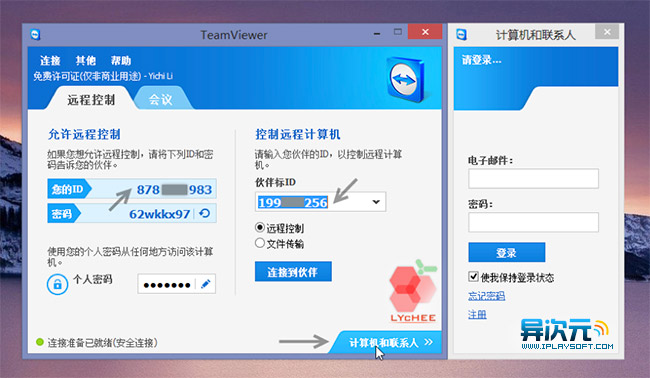
我們很容易察覺到 TeamViewer 為每臺電腦自動分配一個獨一無二的ID號和對應的隨機密碼。現在,我們就可以通過這些資訊很方便地控制或被控制別人的電腦啦。如上圖中只需要在“夥伴標ID”中輸入對方電腦的ID號,無論那臺電腦近在
當然啦,如果你是一個萬人迷,或者說的更直接一點,她們都特喜歡讓你遠端修電腦:( 光記冷冰冰的ID號們是遠遠不夠的。這不,TeamViewer 還提供了免費的帳號註冊(但並不繫結你個人電腦ID,很人性化)。在登陸後,你就可以在「計算機和聯絡人」列表中逐一新增對方的ID或帳號,並支援名稱自定義。以後一旦有需要,直接右擊列表中的名稱即可開啟遠端操控或者是視訊會議哦~
這裡我們瞅瞅開啟遠端控制後的介面,注意,可在期間開啟視訊&語音功能哦 (這功能如果能善加利用的話……):
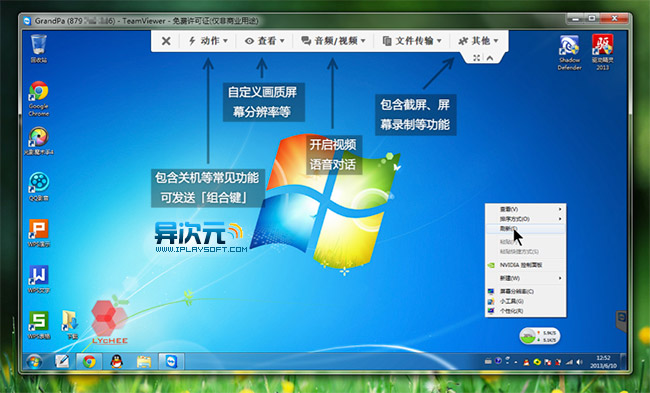
也少不了簡單易用的
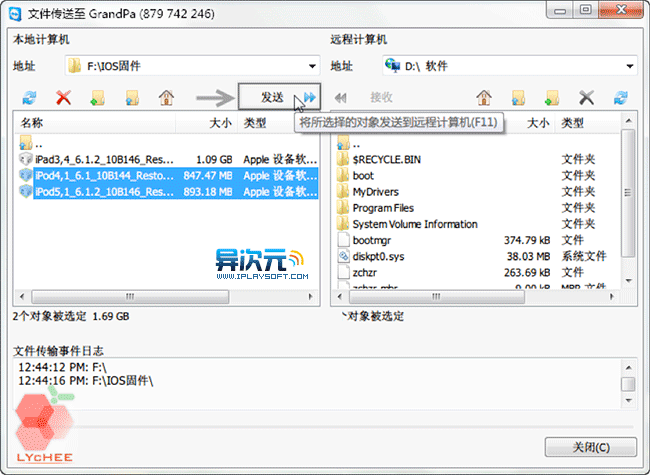
這裡最值得稱讚的是,TeamViewer可在不安裝的情況下執行,只需在安裝介面選擇“執行”即可,稍等片刻也會出現主介面,關閉後不會留下任何痕跡。此模式唯一的限制就是不能登陸TeamViewer帳號,只能通過電腦ID進行遠端控制或會議。不過已可作應急之用,綽綽有餘:
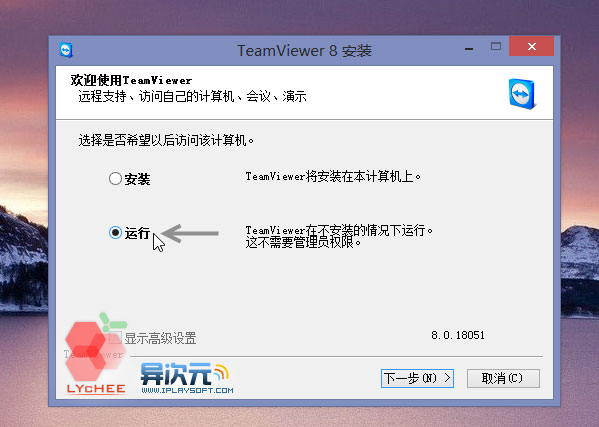
它哪裡吸引使用者?
1. 免費!免費!非商業使用完全免費!
拋開價格昂貴的商業版本授權不說(最低4500RMB起售價可不是人人都能接受的),TeamViewer的開發商對普通個人使用者可謂十分慷慨啊啊,只要您在安裝軟體時選擇“非商業用途”許可,你就可以獲得一個完全免費,沒有任何廣告,具備所有基本功能,企業級效能的優秀遠端控制軟體了。雖然沒有商業授權支援什麼15人同時會議那麼強大,也沒有什麼多通道技術優化那麼牛X。作為普通使用者,我們能在使用中感受到:TeamViewer的免費版本,相比絕大多數同類付費軟體可愛太多了。而這種可愛所帶來的回報也幾乎是意料之中的,TeamViewer在國外有著極其不錯的口碑,譽為“迄今最棒的程式”之一,並擁有大量企業級使用者群~
2. 支援多平臺,移動裝置上遠端操控更簡單
想要成為一個優秀的遠端控制軟體,就要在多平臺上下功夫,畢竟在任何平臺都能手到擒來遠端控制指定裝置,才在生活中更具使用價值。 TeamViewer 目前已支援的桌面系統有 Windows,Mac 和 Linux,在移動系統中支援Android,iOS (iPhone/iPad),Win8 RT 平板以及特別推出的三星手機/平板定製版,幾乎主流系統都到齊了!其中,目前所有桌面系統支援互相遠端控制/會議;移動系統方面,所有版本均可控制桌面系統,三星定製版更允許被所有系統遠端控制哦~ 至於LYcHEE之前提到的不需要受控電腦進行任何操作就能自動連線,那先要在桌面級TeamViewer進行一定的設定的,如下:
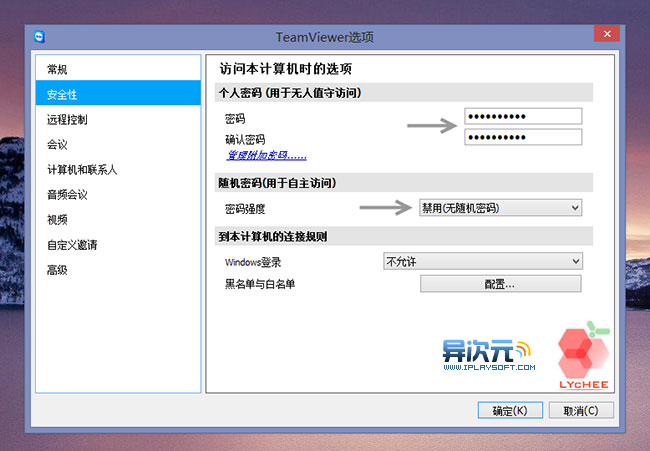
此模式也非常適合電腦在家呆著,手拿移動裝置外出的人進行遠端操作,很贊吧?
3. 效能優越,畫質、流暢度兩不誤
畫質神馬的通過視訊才能表達得最清楚~所以我們關燈,拉窗簾,看小視訊吧~其中,LYcHEE將用IPAD遠端控制自己家的PC:
點選開始播放視訊4. 其他神馬的。。
TeamViewer 使用AES(256位)加密資料傳輸資訊,安全度極高。可應用基於瀏覽器的連線,在進行會議時,觀看您演示的參加者無需安裝任何軟體,只需Web瀏覽器和網際網路連線即可看到您的桌面。當然,這些東西似乎離我們的日常使用非常遠,但是不得不提一句的是:優秀的軟體,不正是將各種先進技術隱藏在頗具美觀的介面背後 - 讓你對它們全然不知的情況下極大改善你的電腦體驗嗎?正如異次元以前介紹的全盤搜尋Listary,網路優化cfosspeed,雲端備份Dropbox等也是這類軟體的典範。
結語
說了那麼多,TeamViewer 的介紹文章到這裡也差不多結束了。我覺得經常出門在外的朋友們不妨給自己家人的電腦裝一個,以後萬一出什麼問題都能及時遠端解決?這樣,能讓你聞到“科技也可以很溫暖”的味道嗎?
from:https://www.iplaysoft.com/teamviewer.html